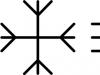آیا به دنبال راهی برای حذف دائمی تبلیغات از مرورگر خود به صورت رایگان بدون ثبت نام یا پیامک هستید :)؟ او هست. این یک افزونه ساده و رایج به نام Adblock است. به طور دقیق تر، نه یک، بلکه دو نسخه محبوب از این افزونه و همچنین چندین مسدود کننده تبلیغات با عملکرد مشابه وجود دارد. نسخه هایی برای مرورگر Yandex وجود دارد، گوگل کروم, موزیلا فایرفاکس، اپرا، اینترنت اکسپلورر، سافاری و سایر موارد کمتر محبوب. اگر این افزونه ها کمکی نکردند، به احتمال زیاد رایانه شما قبلاً به ویروس آلوده شده است و برای از بین بردن آن، باید سخت کار کنید، اما اول از همه.
مسدود کننده های تبلیغاتی مرورگر
چندین نوع مسدود کننده تبلیغات وجود دارد. محبوب ترین و ساده ترین آنها بدون شک Adblock و Adblock Plus هستند. همچنین، موارد کمتر رایج، اما نه کمتر موثر وجود دارد: uBlock، Adguard، Ghostery، Privacy Badger، Disconnect.
نصب Adblock


کنترل با استفاده از یک دکمه در کنترل پنل و LMB (کلیک چپ ماوس) و RMB (کلیک راست ماوس) روی آن انجام می شود. 
میتوانید انواع خاصی از تبلیغات را فعال یا غیرفعال کنید و سایتها را در فهرستهای محرومیت قرار دهید. همه کنترل ها آسان و شهودی هستند. می توانید اشیاء ناخواسته را در صفحه غیرفعال کنید.
تنظیمات به این صورت است

همانطور که می بینید، به طور پیش فرض گزینه نمایش تبلیغات بدون مزاحم باقی مانده است. این بدان معنی است که تبلیغاتی که فضای زیادی اشغال نمی کنند و به عنوان "تبلیغات" علامت گذاری شده اند مسدود نخواهند شد. در اصل، شما مجبور نیستید تنظیمات را تغییر دهید، و همه چیز همانطور که باید، همانطور که می گویند، خارج از جعبه کار خواهد کرد.

سایت اینترنتی: https://adblockplus.org/ru
شرح: افزونه مرورگری که به طور کامل تمامی تبلیغات مزاحم در وب سایت ها از جمله تبلیغات در یوتیوب و فیس بوک، دکمه های اشتراک گذاری و لایک و همچنین نرم افزارهای جاسوسی و بدافزار را مسدود می کند. نرم افزار.
از طرف خودم، اضافه می کنم که بر خلاف همان، سایت به زبان روسی بومی سازی شده است. برای من، این چیزی می گوید.
مرورگرهای پشتیبانی شده:
- کروم (در موتور WebKit: مرورگر Yandex، Google Chrome و موارد مشابه)
- موزیلا فایرفاکس
- اپرا
- اینترنت اکسپلورر
- سافاری
- ماکستون
- مایکروسافت اج
یک مرورگر تلفن همراه تولید خودمان برای اندروید و iOS وجود دارد - مرورگر Adblock.
نصب نیز با یک کلیک انجام می شود. همانطور که می بینید، می توانید مرورگر خود را از لیست انتخاب کنید



کنترل و پیکربندی نیز با استفاده از LMB و RMB روی دکمه ای که پس از نصب افزونه در کنترل پنل (در سمت راست قسمت ورودی URL) ظاهر می شود، انجام می شود.

و در اینجا تنظیمات از داخل به نظر می رسد

همانطور که می بینید، به طور کلی، ماهیت شبیه Adblock است: تبلیغات بدون مزاحمت مجاز است، یک لیست سفید از دامنه ها وجود دارد (لیستی از دامنه های مجاز، که Adblock Plus برای آن غیرفعال است). فیلترهای شخصی وجود دارد که در آن می توانید پارامترهای خود را برای مواردی که دقیقاً باید در سایت ها مسدود شود (به طور کلی گزینه ای برای کاربران پیشرفته) تنظیم کنید.
هشدار داده شده است که لیست فیلترها نباید خیلی بزرگ باشد، در غیر این صورت ممکن است به طور قابل توجهی سرعت مرورگر را کاهش دهد.
به طور کلی، این دو روش محبوب برای مسدود کردن محتوای ناخواسته در سایت ها هستند و تقریباً برای همه موارد کافی هستند. از آنها استفاده کنید و فراموش نکنید که سایت های مفید را در لیست دامنه های مجاز قرار دهید.

شرح: Adguard اصلی یک فایروال با قابلیت فیلتر کردن تبلیغات و جلوگیری از فیشینگ در سطح شبکه است، یعنی ترافیک ورودی قبل از رسیدن به مرورگر پردازش می شود. این مزیت آن نسبت به Adblock و سایر برنامه های افزودنی مرورگر است. امکان نصب نسخه مک و همچنین دستگاه های موبایل اندروید و iOS وجود دارد.
فایروال Adguard پرداخت می شود، اما هزینه آن بسیار زیاد نیست، حدود چند صد روبل در سال. برای این کار شما یک محصول تجاری تمام عیار با پشتیبانی 24 ساعته را دریافت میکنید که آماده استفاده از جعبه است.
اگر نمی خواهید پرداخت کنید، افزونه هایی وجود دارد ضد بنر Adguardزیر انواع مختلفمرورگرها
مرورگرهای پشتیبانی شده
- گوگل کروم
- مرورگر Yandex
- موزیلا فایرفاکس
- اپرا
- ماه رنگ پریده
چه می توانیم بگوییم - Adguard در تست های مقایسه ای با uBlock، Adblock، Adblock Plus خود را به دور از بدترین نشان داد. و مسدود کردن تبلیغات در تلفن های همراه، به نظر من، یک ویژگی کاملا مفید است که توسط همه موارد موجود در سطح مناسب ارائه نشده است. برنامه های کاربردی رایگان. و اینجا با هزینه ناچیز یک ست کامل با خدمات و پشتیبانی تضمینی. به طور کلی، Adguard یک گزینه برای کسانی است که برای زمان و پول خود ارزش قائل هستند.

سایت اینترنتی: https://www.ublock.org/
شرح: یک افزونه نسبتا جوان، اما بسیار امیدوارکننده برای مسدود کردن تبلیغات در یک وب سایت. مزیت اصلی uBlock نسبت به Adguard، Adblock و Adblock Plus، نویسندگان آن را بار بسیار کم پردازنده و مصرف حافظه برای عملکرد پلاگین می نامند. برای وضوح، مقایسه در مصرف حافظه

همانطور که می بینید، uBlock تقریبا هیچ مصرفی ندارد رم، سطح آن تقریباً در همان سطح با عدم وجود مسدود کننده ها باقی می ماند
وقتی صحبت از بارگذاری CPU به میان می آید، همه چیز جالب تر می شود.

در اینجا به وضوح قابل مشاهده است که uBlock رقبای خود را بسیار پشت سر گذاشته است. به طور کلی، اگر از Adblock یا Adblock Plus استفاده می کنید و به دلیل آن ها مرورگر شما کند است، به شما توصیه می کنم uBlock را امتحان کنید، ممکن است همان چیزی باشد که شما نیاز دارید.
مرورگرهای پشتیبانی شده:
- Chrome (Webkit: Google Chrome، Yandex Browser)
- موزیلا فایرفاکس
- سافاری
نصب و راه اندازی:

uBlock بسیار شبیه Adblock و Adblock Plus است - همان لیست سفید، لیست فیلترهای استفاده شده، توانایی اضافه کردن فیلترهای خود. امکان وارد کردن و صادرات تنظیمات وجود دارد، بنابراین می توانید به راحتی تمام تنظیمات خود را به دستگاه دیگری منتقل کنید و هنگام نصب مجدد آنها را از دست نخواهید داد. سیستم عامل.

کنترلبا استفاده از LMB و RMB روی دکمه ای که در کنترل پنل مرورگر ظاهر می شود انجام می شود.
تنظیمات: فیلترهای شخص ثالث - RUS: BitBlock List و RUS: RU AdList را بررسی کنید.
سپس باید فیلترها را به روز کنید (دکمه Update Now را پیدا کنید). راه اندازی کامل شده است.
نکته دیگر - برخی از سایت ها اسکریپت هایی برای شناسایی و دور زدن Adblock و Adblock Plus در زرادخانه خود دارند. uBlock یک مکانیسم جالب Anti-Adblock Killer دارد - این یک آشکارساز سایت هایی با ضد مسدود کننده های مشابه است. با کمک این قاتل ضد بلوک uBlock چنین سایت هایی را پیدا می کند و به زور تبلیغات را در آنها قطع می کند. بنابراین، در اینجا یک مزیت دیگر برای استفاده از این افزونه جالب است. آن را امتحان کنید.

شرح: وظیفه اصلی برنامه افزودنی جستجو و سرکوب اسکریپت های جاسوسی پنهان ساخته شده در کد صفحات وب سایت و اشیاء مشکوک است. همچنین می داند چگونه تبلیغات تهاجمی را مسدود کند
مرورگرهای پشتیبانی شده
- موزیلا فایرفاکس
- گوگل کروم
- مرورگر Yandex
- اپرا
- سافاری
- اینترنت اکسپلورر

سایت اینترنتی: https://www.eff.org/privacybadger
شرح: اساساً مشابه Ghostery، عملکرد و ماموریت به طور کلی مانند اکثر مسدود کننده های مشابه است
مرورگرهای پشتیبانی شده
- موزیلا فایرفاکس
- گوگل کروم
- مرورگر Yandex

شرح: نرم افزاری که در نوع خود استثنا نیست. نظارت، از جمله از طریق شبکه های اجتماعی را شناسایی و سرکوب می کند، تبلیغات را قطع می کند، از کار انجام شده گزارش می دهد و آن را به خوبی انجام می دهد. این امر به ویژه با توجه به این واقعیت آشکار می شود که نویسنده برنامه های افزودنی یک کارمند سابق گوگل است
مرورگرهای پشتیبانی شده
- موزیلا فایرفاکس
- گوگل کروم
- مرورگر Yandex
- اپرا
اگر Adblock کمکی نکرد
اگر قبلاً یک مسدودکننده تبلیغات دارید، اما پنجرههای پاپآپ با تبلیغات آزاردهنده VKontakte و سایر موارد مزخرف ناپدید نشدهاند، من یکی برای شما دارم. خبر بد- به احتمال زیاد، یک ویروس یا تروجان گرفته اید. اما ناامید نشوید، هر مشکلی راه حل خاص خود را دارد.
از طرف دیگر، می توانید اسکن رایانه خود را با 2 ابزار رایگان از Kaspersky و Dr.Web شروع کنید:
و حتی اگر یک آنتی ویروس معمولی کمکی نکرد، ابزارهای ویژه برای مبارزه با جاسوس افزارها، Mailware و ارواح شیطانی مشابه احتمالا می توانند به شما کمک کنند. یکی از این برنامه ها را می توانید از اینجا دانلود کنید - https://www.malwarebytes.org/products/.
پس از اسکن سیستم، تمامی اشیاء مشکوک به قرنطینه فرستاده می شوند. اگر فایل های مفید به اشتباه به آنجا ارسال شوند، می توان آنها را بازیابی کرد.
همچنین کجا باید نگاه کرد:

اقدامات فوق باید برای رفع مشکلات پنجره های تبلیغاتی پاپ آپ کافی باشد.
نحوه استفاده صحیح از Adblock
همانطور که می دانید تبلیغات موتور تجارت است و بدون بازار از قیمت مناسب برای کالاها و خدمات محروم می شدیم. بنابراین، همه تبلیغات بد نیستند. علاوه بر این، تبلیغات در یک سایت اغلب تنها منبع سودی است که سایت در آن زندگی می کند و توسعه می یابد و تعداد زیادی از آنها در اینترنت وجود دارد. من درک می کنم که برخی از وب مسترها، به دنبال سود، مرزهای منطقی را فراموش می کنند و سایت را با تبلیغاتی مانند آغشته می کنند. درخت کریسمسگلدسته ها بله، توسعه دهندگان درگاه و کسانی هستند که از انتشار ویروس ها و تروجان ها اجتناب نمی کنند، و در اینجا adblock قطعا به شما کمک خواهد کرد. اما سایتهای خوب و مفیدی با تبلیغات بینظیر هم وجود دارند که مرتب از آنها بازدید میکنید و به لطف تبلیغاتی که روی آنها گذاشته میشوند رشد و توسعه پیدا میکنند. من طرفدار این نیستم که استفاده از Adblock را به طور کامل متوقف کنید، اما فراموش نکنید که اضافه کنید منابع مفیدبه لیست حذف مسدود کننده تبلیغات شما، در نتیجه از تلاش نویسندگان در ایجاد محتوای با کیفیت تشکر می کنیم.
سلام! امروزه، مشکل ویروسها خیلی حاد نیست - اکثر کاربران از قبل به طور کلی میدانند چه چیزی را میتوان باز کرد و چه چیزی را به شدت ناامید کرد... و ویندوز 10 مدرن در حال حاضر کمتر در برابر بدافزار آسیبپذیر است. و بیشتر کاربران از کامپیوتر برای چه استفاده می کنند؟ - گشت و گذار در اینترنت و تماشای فیلم. اما با مرورگرها، همه چیز به این سادگی نیست، بنابراین موضوع مسدود کردن تبلیغات در مرورگر بیش از هر زمان دیگری مرتبط است.
اگر به موضوع مسدود کردن تبلیغات علاقه مند هستید ... یا متوجه تبلیغاتی شده اید که هرگز وجود نداشته است (و حتی بدتر اگر تبلیغات از قبل در مرورگر ظاهر می شود)، سپس می توانم با اطمینان به شما بگویم که شما تنها نیستید و سعی می کنم برای شما توضیح دهم که چگونه از شر این بیماری خلاص شوید.
چگونه تبلیغات را در مرورگر خود مسدود کنید - مراحل ساده برای یک اینترنت تمیز
- تبلیغات که به عمد توسط صاحب سایت نصب شده است، رایج ترین و ساده ترین روش مسدود کردن تبلیغات است.
- خرابی، تبلیغات خشمگین در همه سایت ها ... پنجره های پاپ آپ، باز کردن خود به خود مرورگر، کازینوهای مختلف و مزخرفات دیگر - درمان آن بسیار دشوارتر است، اما ممکن است (مشکل این است که رایانه شما تبلیغات را به شما نشان می دهد)
در ابتدا، میخواهم تنظیمات اولیه مسدود کردن تبلیغات را در مرورگر نشان دهم (اگر این کمکی نکرد، به احتمال زیاد ماژولهای تبلیغاتی یا AdWare به نام آنها دارید).
تشخیص AdWare بسیار ساده است - این یک تبلیغ پر زرق و برق در مرورگر در همه صفحات است (به عنوان مثال، در Yandex یک کازینو Vulcan ممکن است تبلیغ شود یا یک مرورگر با تبلیغات ممکن است خود به خود باز شود).
واضح است که این طبیعی نیست ... بنابراین می خواهم در مورد روشی برای مسدود کردن مرورگر Yandex به شما بگویم (اکنون خودم از آن استفاده می کنم و می توانم آن را به شما توصیه کنم). در دستورالعمل هایی که به آنها نگاه خواهیم کرد گزینه های جهانیکه حتی برای Internet Explorer یا EDGE نیز مناسب هستند. بیایید به برنامه های افزودنی پولی و رایگان نگاهی بیندازیم - تعویض نکنید، جالب خواهد بود!
نحوه حذف تبلیغات در مرورگر Yandex
آیا می دانید چرا مرورگر Yandex را دوست دارم؟ - حاوی بسیاری از چیزهای مفید برای یک کاربر روسی زبان است. علاوه بر این، یک قابلیت داخلی برای فیلتر کردن تبلیغات با استفاده وجود دارد خدمات شخص ثالث AdGuard (من قبلا از AdBlock Plus استفاده می کردم، اما پس از تغییر از فایرفاکس به Ya.Browser، نصب یک افزونه شخص ثالث فایده ای ندارد). روشن این پسوندابتدایی است - منو را باز کنید و به "افزونه ها" بروید... و پسوند "Adguard" را روشن کنید.

به طور پیش فرض، تبلیغات از Yandex و Google مسدود نخواهد شد (و حتی تبلیغات معمولی در آنجا، گاهی اوقات حتی مفید است) - غیرفعال کردن یا عدم آن به شما بستگی دارد. از طرف خودم اینو اضافه کنم که بعضی وقتا نویسنده یک منبع تنها راه کسب درآمد از این طریقه... بالاخره باید هزینه هاست رو بپردازی، برای نوشتن پست هایی مثل این وقت بذاری. خب، کسب درآمد انگیزه خوبی برای توسعه و پر کردن منابع شماست.

خوب، این یک انحراف غزلی کوچک بود - می توانید به تنظیمات برنامه افزودنی بروید و مورد "مجاز تبلیغات جستجو و تبلیغات خود سایت" را غیرفعال کنید. به این ترتیب تمام تبلیغات در وب سایت های شناخته شده با افزونه را به طور کامل غیرفعال خواهید کرد.
ADGUARD یک مسدود کننده تبلیغات عالی برای هر مرورگری است
از آنجایی که ما در مورد مسدود کردن تبلیغات صحبت می کنیم، صحبت نکردن در مورد برنامه فوق العاده AdGuard جرم است. اگر به شما بگویم که میتوانید تبلیغات را نه تنها در مرورگر، بلکه در برنامههای مختلفی که اغلب در آنها یافت میشوند، مسدود کنید، چه؟ اسکایپ، وایبر، uTorrent - همه این برنامه ها محبوب هستند و دائماً با تبلیغات آزاردهنده هستند، اما AdGuard به طور خودکار همه آنها را حذف می کند. می توانید آن را از وب سایت رسمی دانلود کنید ...
AdGuard سزاوار یک یادداشت جداگانه است، که من قصد دارم در آینده بنویسم، اما در حال حاضر مروری کوتاه بر قابلیت ها
نصب مثل همه جاست، چیز جدیدی اختراع نشده است... با این حال، توصیه می کنم محصولات توصیه شده را نصب نکنید (خب، اگر بخواهیم، خودمان نصب می کنیم، من این مزاحمت را دوست ندارم)

در مورد چه چیزی باید گفت بهترین برنامهبرای مسدود کردن تبلیغات در رایانه خود؟ بسیاری از مردم به دنبال راههایی برای غیرفعال کردن تبلیغات در اسکایپ یا تورنت هستند، کد را بررسی میکنند، چیزی را در آنجا ویرایش میکنند - این همه واقعی است و در عمل آزمایش شده است... اما شما فقط میتوانید AdGuard را نصب کنید و به طور خودکار تبلیغات را در همه برنامههای محبوب مسدود میکند. -زیبا نیست؟!

ویژگی کنترل والدین مفید به نظر می رسید. من نمی دانم این روی چه فیلترهایی کار می کند - اما شوخی در مسدود کردن سایت های پورنو و سایر منابع بد نیست ... بلکه در ناتوانی در یافتن آنها در جستجو است.

اما البته، بدون اشکال نیست - برنامه پرداخت شده است، اما قیمت آن از هزینه پیتزا فراتر نمی رود ... از توسعه دهندگان حمایت کنید، با تورنت ها زحمت ندهید! و فراموش نکنید - برنامه AdGuard برای مسدود کردن تبلیغات استفاده می شود؛ در برابر ویروس ها کمکی نمی کند. شما می توانید از یک آنتی ویروس خوب به صورت رایگان در برابر همه ارواح شیطانی استفاده کنید.
نحوه حذف تبلیغات در مرورگر گوگل کروم و سایر مرورگرها
حالا بیایید به آن بپردازیم راه سادهاز تبلیغات در مرورگر خلاص شوید - من از این افزونه استفاده کردم تا زمانی که با افزونه AdGuard به مرورگر Yandex تغییر مکان دادم. مناسب برای هر مرورگری (یا تقریباً همه آنها که برای من شناخته شده پشتیبانی می شوند) - فقط به وب سایت رسمی برنامه افزودنی بروید...
من به شما می گویم که از Google Chrome به عنوان مثال استفاده کنید (اما همه چیز برای سایر موارد مشابه است - چه فایرفاکس یا اپرا) - بزرگترین دکمه "Install for YOUR_BROWSER" را پیدا کنید. با نصب برنامه افزودنی موافقت کنید و مرورگر وب خود را مجددا راه اندازی کنید - سهم شیر از تبلیغات در سایت ها ناپدید می شود.

چگونه تبلیغات را در مرورگر حذف کنیم؟ - ما بهترین را انتخاب می کنیم
اگر دائماً میبینید که تبلیغات در مرورگر خود ظاهر میشوند و همه روشهای توضیح داده شده در بالا وضعیت را اصلاح نکردهاند، به احتمال زیاد یک برنامه مخرب در رایانه خود دارید، یک برنامه افزودنی مرورگر یا تنظیمات سیستم تغییر کرده است. کل مشکل این عفونت این است که آنتی ویروس ها آنها را نمی بینند، در واقع به رایانه آسیبی نمی رساند ... اما کاربر را عصبانی می کند. بیایید با جداسازی تبلیغات پاپ آپ در مرورگر شروع کنیم.
نحوه حذف خودکار تبلیغات پاپ آپ
با گسترش این عفونت، جای تعجب نیست که تمام شرکت ها به تدریج شروع به تولید برنامه های کاربردی برای مبارزه با این باج افزار تبلیغاتی کردند. به لطف آنها، بیشتر درج های تبلیغاتی به طور خودکار درمان می شوند و عملاً نیازی به دخالت کاربر ندارند - من به شدت توصیه می کنم از آنها استفاده کنید.
AdwCleaner - راهی آسان برای حذف تبلیغات از رایانه شما
برای اینکه بیش از حد شما را آزار ندهم و با مکان هایی در سیستم ویندوز که برای کاربر معمولی نامشخص است، آزارتان ندهد، پیشنهاد می کنم در ابتدا سعی کنید تبلیغات پاپ آپ را در مرورگر به طور خودکار حذف کنید. محصولات نرم افزاری زیادی برای حذف AdWare وجود دارد، اما تجربه من به من می گوید که به AdwCleaner پایبند باشم - به نظر من بهترین راه حل برای حذف تمام برنامه های افزودنی شناخته شده از هر مرورگری است.
دانلود فقط از !رسمی سایت و هیچ جای دیگر! پس از راه اندازی برنامه، روی "اسکن" کلیک کنید و منتظر پایان جستجوی برنامه های مضر باشید... بررسی کنید که نتایج حاوی هیچ چیز غیر ضروری نباشد و روی پاک کردن کلیک کنید - پس از راه اندازی مجدد بررسی کنید.

لطفا توجه داشته باشید که AdvCleaner همچنین تمام برنامه های Mail.RU را مخرب می داند. اگر از هر Mail Agent استفاده می کنید، فراموش نکنید که آن را از لیست پاکسازی حذف کنید.
HitmanPro - راه خوبحذف تبلیغات پاپ آپ در مرورگر
یک ابزار کوچک از Malwarebytes، Hitman Pro اکثر بدافزارها را در رایانه شما پیدا می کند و می تواند آنها را حذف کند. این برنامه پرداخت می شود، اما با یک دوره آزمایشی - برای تمیز کردن یکباره برای ما مفیدتر از همیشه خواهد بود. طبق معمول، از وب سایت رسمی برنامه دانلود کنید.
برای جلوگیری از نصب برنامه بر روی رایانه خود، از گزینه «فقط یک بار سیستم را اسکن می کنم» استفاده کنید. در این صورت بلافاصله شروع به اسکن سیستم عامل برای برنامه های ناخواسته می کنیم.

همانطور که می بینید، بدافزار در سیستم ما یافت شد (در مثال ما یک فعال کننده سیستم است، اما برای مثال این کار را انجام می دهد) - فقط روی "بعدی" کلیک کنید تا تهدیدات یافت شده پاک شود.

یادت هست نوشتم که برنامه پولی است؟ - پس برای پاکسازی سیستم می توانید لایسنس رایگان را فعال کنید... دکمه مربوطه را بزنید و مشخص کنید پست الکترونیکبرای صدور مجوز موقت برای شما

پس از تمیز کردن، باید رایانه خود را مجددا راه اندازی کنید و بررسی کنید که آیا مشکل ما با درج های تبلیغاتی پاپ آپ حل شده است یا خیر.
تبلیغات پاپ آپ در مرورگر حذف شد - اینترنت کار نمی کند
یک وضعیت ناخوشایند اتفاق می افتد - شما پنجره های بازشو و تبلیغات را در مرورگر خود حذف کرده اید و اکنون اینترنت کار نمی کند. مرورگر گزارش می دهد که قادر به اتصال به سرور پروکسی نیست. مشکل بسیار رایج است، اما یک راه حل ابتدایی دارد.
به احتمال زیاد از سرور DNS سمت چپ استفاده شده است و از آنجایی که ما برنامه مخرب را حذف کردیم - استفاده از داده های DNS غیرممکن و بی فایده بود - فقط باید تنظیمات را به حالت استاندارد بازنشانی کنید.
برای حل مشکل خطای «نمیتوان به سرور پروکسی متصل شد»، باید به «کنترل پنل» بروید، بخش «شبکه و اینترنت» را باز کنید و در دسته «گزینههای مرورگر»، «مدیریت تنظیمات مرورگر» را انتخاب کنید. ”

اطمینان حاصل کنید که چک باکس «استفاده از سرور پراکسی برای اتصالات محلی» علامت نخورده باشد و گزینه «تشخیص خودکار پارامترها» فعال باشد.

اگر اقدامات انجام شده به نتیجه مطلوب نرسید، در نظرات بنویسید، سعی می کنیم با هم مشکل را حل کنیم.
چگونه به صورت دستی تبلیغات پاپ آپ را در مرورگر خود حذف کنیم
اگر تمام روش های فوق را از شر آن خلاص کنید تبلیغات ویروسیدر مرورگر کمکی نکرد، سپس اقدامات شدید باقی می ماند - ما سعی خواهیم کرد وضعیت را به صورت دستی برطرف کنیم.
Task Scheduler - اگر تبلیغات در مرورگر ظاهر شوند
روند سال 2017 یک آیفون بدون فریم جدید نیست، بلکه مشکل کاربرانی است که به صورت دوره ای تبلیغاتی در مرورگر خود ظاهر می شوند ... و حتی یک برنامه آنها را نمی بیند. من برای اولین بار در اواخر سال 2016 با این گونه برخورد کردم (و صادقانه بگویم، برای مدت طولانی نمی توانستم بفهمم مشکل چیست). وضعیت به شرح زیر است: یک سایت تبلیغاتی به طور دوره ای باز می شود، حتی اگر مرورگر بسته شده باشد.
همانطور که مشخص شد، بدافزار از یک زمانبندی کار استفاده میکرد و به سادگی یک کار را به صورت دورهای راهاندازی میکرد - مرورگر را در بازه زمانی مورد نیاز راهاندازی کنید و سایت مورد نیاز خود را در آن باز کنید (! درخشان).
برای بهبود سلامت سیستم خود، بیایید زمانبندی کار را باز کرده و آن را از آنجا حذف کنیم...
منوی Start را باز کنید و "Task Scheduler" را تایپ کنید - آن را در لیست جستجو پیدا کنید و باز کنید. از طرف دیگر، WIN + R را روی صفحه کلید خود فشار دهید و taskschd.msc را تایپ کنید

در یکی از کارها، احتمالاً مسیر مرورگر را با یک پست اسکریپت به شکل سایتی خواهید دید که دائماً برای شما باز می شود - باید آن را حذف کنید (روی کار راست کلیک کنید - حذف). موقعیت هایی وجود دارد که سایت های مختلف همیشه باز می شوند - در در این موردیک سایت باز می شود، و سپس به یکی از بسیاری از آنها هدایت می شود (شما فقط وقت ندارید متوجه آن شوید) - فقط کارهای مشکوک را با اضافه کردن مسیر به فایل مرورگر حذف کنید.
اگر تبلیغات در مرورگر ظاهر شد چه باید کرد؟ - غیرفعال کردن برنامه های افزودنی
به سادگی با غیرفعال کردن برنامه افزودنی بد، می توانید مرورگر خود را از تبلیغات و پنجره های بازشو پاک کنید. چندی پیش یک افزونه مرورگر نصب کردم که به من امکان می داد تورنت ها را به صورت آنلاین تماشا کنم... همه چیز عالی بود تا اینکه متوجه شدم تبلیغات در جایی ظاهر می شود که هرگز وجود نداشته است. متأسفانه ، من فوراً متوجه این موضوع نشدم و بنابراین بازی یک نفره فوراً کار نکرد - به این کمک کرد که برنامه افزودنی در مرورگر دیگری نصب نشده باشد و تبلیغات چپ دستی در آنجا وجود نداشته باشد.
من فقط افزونه مرورگر را غیرفعال کردم و تبلیغات ناپدید شدند. سعی کنید به لیست برنامه های افزودنی بروید:
- برای مرورگر Yandex این تنظیمات > افزونهها (در همان جایی که AdGuard را فعال کردهاید) است.
- برای Google Chrome - تنظیمات > ابزارهای بیشتر > برنامههای افزودنی
همه برنامه های افزودنی را یکی یکی غیرفعال کنید تا زمانی که تبلیغات نمایش داده نشوند. به این ترتیب شما یک برنامه افزودنی مخرب را شناسایی می کنید - باید آن را حذف کنید و برای همیشه فراموش کنید.

متأسفانه، این نکته اغلب نادیده گرفته می شود، اما یکی از رایج ترین آنها است. شما نمی توانید به کسی اعتماد کنید ... اغلب مواردی وجود دارد که در آن پسوندی که همه با آن آشنا هستند شروع به گفتن انواع چیزهای بد به ما می کند. ما به او اعتماد داریم، چرا باید او را خاموش کنیم و چک کنیم؟! ما به جایی که آنجا نیست نگاه خواهیم کرد ... اما تا آخرین لحظه سعی نمی کنیم به سادگی آن را برای یک دقیقه خاموش کنیم و بررسی کنیم.
فایل Hosts دلیل تبلیغات در مرورگر است
بسیاری از ابزارهای تبلیغاتی مزاحم از فایل میزبان برای اهداف خود برای نمایش تبلیغات استفاده می کنند. سیستم های ویندوز. در حال حاضر، عملاً توسط بدافزارهای تبلیغاتی استفاده نمی شود - معمولاً آدرس های چپ گوگل در آنجا ثبت می شوند یا شبکه های اجتماعی جایگزین می شوند.

می توانید فایل هاست را با استفاده از notepad تصحیح کنید (که اتفاقاً باید به عنوان مدیر باز شود، در غیر این صورت نمی توانید تغییرات را در آن ذخیره کنید). لازم است تمام خطوطی که در زیر خطوطی هستند که با هش شروع می شوند حذف شوند.
چرا تبلیغات در مرورگر ظاهر می شوند؟ - ویرایش میانبرها
اگر پس از انجام تمام مراحل توضیح داده شده در بالا، تبلیغات تنها زمانی شروع می شود که خود مرورگر را راه اندازی می کنید، وقت آن است که به میانبرهای برنامه توجه کنید. در خصوصیات میانبر هر چیزی که خارج از نقل قول است (معمولا آدرس سایت مزاحم) را حذف کنید... و میانبرهای جدیدی برای مرورگر ایجاد کنید.

این روش فوق العاده ساده است، اما بسیاری از مردم آن را نادیده می گیرند. در عمل من، این گزینه تبلیغات پاپ آپ اغلب اتفاق می افتد، بنابراین آن را دست کم نگیرید.
نتیجه گیری در مورد تبلیغات پاپ آپ در مرورگر و مسدود کردن آن
نمایش مداوم تبلیغات در مرورگر شما میتواند بسیار آزاردهنده باشد، بنابراین هنگام نصب برنامههای مختلف مراقب باشید و سعی کنید از سایتهای رسمی دانلود استفاده کنید تا امکان انتخاب چیزهای غیرعادی، اما بسیار ناخوشایند را به حداقل برسانید.
امیدوارم این دستورالعمل کوچک برای شما مفید بوده باشد (و واقعاً کوچک است - من فقط بخش کوچکی از مناطق مشکل را توضیح دادم، اما آنها رایج ترین هستند) و توانستید تبلیغات را در مرورگر شکست دهید. اگر چیزی درست نشد، در نظرات بنویسید، ما با هم آن را کشف خواهیم کرد!
اغلب، هر کسی که از اینترنت استفاده می کند، ناراحتی ناشی از تبلیغات و پنجره های بازشو را تجربه کرده است.
مهم نیست که یک کاربر پیشرفته اینترنت هستید یا فقط دوست دارید بعد از کار با دوستان خود در اینترنت چت کنید یا دستور تهیه اشترودل سیب را پیدا کنید، اما پنجره های تبلیغاتی در راه استشما می توانید به سرعت و به راحتی آنچه را که نیاز دارید به دست آورید. افزایش سرعت اینترنت با افزایش ترافیک بی فایده و بی اثر است.

پسوند مرورگر Adblock
Adblock - پسوند مرورگربرای محافظت از شما در برابر تبلیغات مزاحم هنگام مرور اینترنت، امتیاز این برنامه توانایی کار با بسیاری از مرورگرها است: ، و سایر موارد.
برنامه کروم
 برنامه فایرفاکس
برنامه فایرفاکس
مزایا و قابلیت های Adblock
اما به منظور محافظت از داده های خود هنگام کار آنلاین، از تبلیغات، از جمله در قالب ویدئو، به طور کامل خلاص شوید، تبلیغات را در برنامه های نصب شده روی رایانه شخصی خود مشاهده نکنید، و همچنین امکان "خواندن" عبارت های جستجوی خود را از بین ببرید و در نتیجه چگونه ، برای محافظت از خود در برابر تبلیغات ویروسی، به محافظت پیشرفته تری نیاز دارید. با موفقیت از عهده این کار بر می آید برنامه Adblock.
مسدود کردن تبلیغات ویدیویی
برای برنامه Adblock، مسدود کردن تبلیغات پاپ آپ، حتی تبلیغات ویدیویی، مشکلی نیست. افزونه مرورگر قادر به تشخیص ویدیوهای معمولی از تبلیغات در وب سایت یوتیوب نیست و بنابراین قادر به بارگذاری سریعتر ویدیو در این سایت نیست.
برنامه Adblock می تواند بخواند و مسدود کردن تبلیغات ویدیویی، که سرعت بارگذاری فیلم های لازم را به میزان قابل توجهی افزایش می دهد.
مزایای کار با Adguard
می توانید بررسی کنید اطلاعات دقیقدر مورد برنامه کاربردی و مزایای آن را ببینید. مانند افزونه های معمولی مرورگر، Adblock درخواست ها برای مطالب تبلیغاتی را مسدود می کند و همچنین سایت ها را با استفاده از CSS پردازش می کند تا عناصری را که برنامه مسدود کرده است پنهان کند.
اگر نه تنها به مسدود کردن تبلیغات، بلکه به گشت و گذار در اینترنت و شبکه ایمن تر علاقه مند هستید، به سادگی باید برنامه Adguard را نیز دانلود کنید.

این نرم افزار مشمول نه تنها مسدود کردن پنجره های بازشو در فایرفاکس و یاندکس، بلکه یک فیلتر تبلیغاتی است که حتی قبل از باز کردن صفحه شروع به کار می کند. این برنامه تبلیغاتی پاپ آپ می تواند پنجره های دارای تبلیغات را در برنامه های کاربردی رایانه شما حذف کند.
همچنین می توانید با استفاده از پنجره های پاپ آپ حذف کنید پسوند مرورگر Adblock Plus 2019، اما Adguard می تواند بیشتر به شما کمک کند - محافظت در برابر سایت های مخرب و همچنین خلاص شدن از ردیابی از راه دور رایانه یا دستگاه تلفن همراه شما که به شما تضمین می کند حفاظت قابل اعتمادداده های شخصی شما
کنترل والدین
مراقب باشید که نه تنها از اطلاعات شخصی خود محافظت کنید، بلکه از محافظت از کودکان در زمانی که آنها در اینترنت هستند نیز محافظت کنید. پنجره های تبلیغاتی ظاهر می شوند - این خیلی بد نیست؛ ایمنی کودکان در اینترنت چیزی است که ارزش فکر کردن را دارد. برنامه Adguard به راحتی این وضعیت را حل می کند - عملکرد "کنترل والدین".اطلاعات ناخواسته را پنهان می کند.
علاوه بر تمام مزایای ارائه شده، یک رابط کاربری ساده و بصری وجود دارد.
Adblock برای سایر سیستم عامل ها
ما یاد گرفتیم که چگونه تبلیغات پاپ آپ را در Opera، Chrome و هر مرورگر دیگری حذف کنیم. اما نرم افزار پنجره هااین برنامه تنها پلتفرمی نیست که با آن کار می کند. نحوه حذف یک پنجره پاپ آپ هنگام مرور اینترنت و برنامه های کاربردی در سیستم عامل ها مک, iOSو اندروید?
فیلترینگ تبلیغات هنگام کار در اینترنت و در برنامه های موبایلو بازی ها، حفاظت از داده های شخصی، سرعت بخشیدن به صفحات وب و برنامه ها - و بسیاری از عملکردهای عالی دیگر که Adguard در اختیار کاربران خود قرار می دهد.
برنامه رایگان AdwCleaner برای حذف ابزارهای تبلیغاتی مزاحم و نرم افزارهای بالقوه ناخواسته از رایانه شما طراحی شده است. پس از حذف چنین نرم افزارهایی، امنیت کامپیوتر شما افزایش می یابد.
بسیاری از کاربران اغلب با نصب ضمنی نرم افزارهای غیر ضروری مختلف بر روی رایانه خود مواجه شده اند. نوار ابزارها و افزونه های مرورگر، ماژول ها و بنرهای تبلیغاتی، نوار ابزار و برنامه های مشابه در حین نصب یا پس از راه اندازی برنامه های دانلود شده از اینترنت به رایانه نفوذ می کنند.
کاربر انتظار دارد برنامه خاصی را روی رایانه خود نصب کند، اما در نهایت "هدیه" غیرمنتظره ای دریافت می کند که به هیچ وجه از آن راضی نخواهد بود. در برخی موارد، خود کاربر بدون برداشتن تیک کادرهای مربوطه و بدون توجه به این موضوع در هنگام نصب برنامه، اجازه می دهد که چنین برنامه هایی در رایانه خود ظاهر شوند. در موارد دیگر، چنین نرم افزارهای ناخواسته ای به طور مخفیانه و بدون هیچ اطلاعی به کاربر وارد رایانه می شوند.
برای جلوگیری از نصب برنامه های غیر ضروری، می توانید از برنامه ای استفاده کنید که به شما در مورد تلاش برای نصب چنین نرم افزارهای ناخواسته ای بر روی رایانه خود هشدار می دهد.
اغلب، چنین نرم افزارهای ناخواسته، پس از نصب بر روی رایانه، رفتار کاملاً تهاجمی از خود نشان می دهند. صفحات اصلی در مرورگرها تغییر می کنند، موتورهای جستجوی جدید ظاهر می شوند، به عنوان مثال، مانند Webalta بدنام، بنرهای تبلیغاتی و غیره. Webalta مخفیانه به رایانه نفوذ می کند، صفحه شروع مرورگر را تغییر می دهد، خود را به موتور جستجوی پیش فرض تبدیل می کند، ویژگی های آن را تغییر می دهد. میانبر برای باز کردن صفحه خود در مرورگرهای نصب شده در رایانه شما.
برای مبارزه با چنین برنامه های ناخواسته ای می توانید از برنامه AdwCleaner استفاده کنید. AdwCleaner رایانه شما را از نظر ابزارهای تبلیغاتی مزاحم و نرم افزارهای بالقوه خطرناک اسکن می کند. سپس گزارشی دریافت خواهید کرد، سپس از شما خواسته می شود که پس از راه اندازی مجدد رایانه خود، ابزارهای تبلیغاتی مزاحم، بدافزارها و سایر برنامه های بالقوه ناخواسته را حذف کنید.
AdwCleaner با موفقیت نوارهای ابزار، نوار ابزار، واحدهای تبلیغاتی، برنامه های hijacker که صفحه اصلی مرورگر را تغییر می دهند و سایر نرم افزارهای مشابه را حذف می کند. هنگامی که پاکسازی کامل شد، رایانه شما ایمن تر خواهد بود.
AdwCleaner نیازی به نصب در رایانه شما ندارد. می توان آن را از هر کجای رایانه، از دیسک متصل یا فلش درایو راه اندازی کرد. ابزار AdwCleaner از زبان روسی پشتیبانی می کند و در سیستم عامل ویندوز استفاده می شود.
دانلود AdwCleaner
برنامه AdwCleaner توسط شرکت معروف آنتی ویروس Malwarebytes خریداری شد. پس از آن، تغییراتی در رابط و تنظیمات برنامه رخ داد.
مقاله با یک بررسی تکمیل شده است نسخه جدید Malwarebytes AwdCleaner.
تنظیمات Malwarebytes AwdCleaner
Malwarebytes AwdCleaner را اجرا کنید. در پنجره اصلی برنامه، چندین بخش در نوار کناری وجود دارد: "کنترل پنل"، "قرنطینه"، "گزارش فایل ها"، "تنظیمات"، "راهنما".
برای تغییر تنظیمات برنامه، بخش «تنظیمات» را باز کنید. بخش تنظیمات دارای سه تب است: Application، Exception، Details.
برگه "برنامه" شامل گزینه هایی برای اعمال پارامترهای برنامه خاص هنگام بازیابی در طول پاکسازی اولیه سیستم است. در اینجا می توانید قوانین سخت گیرانه تری را برای اسکن و تمیز کردن سیستم، بسته به درجه مشکلاتی که در یک رایانه خاص با آن مواجه می شوید، تعیین کنید. از اینجا می توانید AdwCleaner را حذف کنید.

در تب "Exceptions"، کاربر برنامه هایی را به استثناها اضافه می کند تا AdwCleaner این داده ها را هنگام اسکن و تمیز کردن نادیده بگیرد.
بخش قرنطینه شامل فایل های قرنطینه شده است.
از بخش "گزارش فایل ها"، می توانید گزارش را برای ذخیره در رایانه خود یا برای انتقال به دیگران در Notepad کپی کنید.
ابزارهای تبلیغاتی مزاحم و برنامه های ناخواسته را در Malwarebytes AwdCleaner پیدا کنید
در پنجره اصلی Malwarebytes AwdCleaner، در بخش «کنترل پنل»، روی دکمه «اسکن» کلیک کنید تا شروع به جستجوی نرم افزارهای ناخواسته و ابزارهای تبلیغاتی مزاحم در رایانه شخصی خود کنید.
پس از اسکن رایانه، پنجره AdwCleaner اطلاعاتی در مورد تهدیدهای شناسایی شده نمایش می دهد.

ابتدا روی دکمه "مشاهده گزارش اسکن" کلیک کنید تا اطلاعات دقیقی در مورد اشیاء شناسایی شده به دست آورید. من به شما توصیه می کنم که گزارش را بخوانید، زیرا برنامه برنامه های کاربردی ناخواسته مرتبط با Mail.Ru را فهرست می کند.
برنامه ها و ابزارهای تبلیغاتی مزاحم ناخواسته را با Malwarebytes AwdCleaner حذف کنید
در پنجره اصلی Malwarebytes AwdCleaner می توانید تیک کادرهای کنار فایل ها و پوشه های پیدا شده را که به نظر شما نباید حذف شوند، بردارید.
پس از بررسی اطلاعات دریافتی، روی دکمه «پاک کردن و بازیابی» کلیک کنید.
در پنجره هشدار راه اندازی مجدد، روی دکمه اول کلیک کنید؛ راه اندازی مجدد پس از پاک شدن سیستم از نرم افزارهای ناخواسته انجام می شود.

سپس پنجره دیگری باز می شود که در آن باید روی دکمه "Restart" کلیک کنید.
پس از شروع ویندوز، پنجره Malwarebytes AwdCleaner با اطلاعاتی در مورد نتایج تمیز کردن باز می شود. در صورت لزوم، می توانید جستجو و حذف برنامه های ناخواسته را دوباره تکرار کنید.

حذف برنامه های ناخواسته در AdwCleaner (نسخه قدیمی)
پس از دانلود در رایانه خود، فایل اجرایی AdwCleaner را اجرا کنید. در پنجرهای که باز میشود، برای پذیرش شرایط موافقتنامه مجوز، باید بر روی مورد «J’accepte/I Agree» کلیک کنید.

بلافاصله پس از راه اندازی، پنجره اصلی برنامه AdwCleaner باز می شود. این برنامه در حال اجرا است و در حالت "در انتظار اقدام" است.

برای شروع جستجوی برنامه های بالقوه ناخواسته و مخرب، در برنامه AdwCleaner باید بر روی دکمه "اسکن" کلیک کنید. این برنامه فرآیند جستجوی نرم افزارهای ناخواسته، خدمات اسکن، پوشه ها، فایل ها، میانبرهای تغییر یافته، رجیستری و مرورگرها را آغاز می کند.

پس از تکمیل فرآیند اسکن، می توانید به نتایج جستجو برای تهدیدهای یافت شده نگاه کنید. برای انجام این کار، باید به نوبه خود برگه های «سرویس ها»، «پوشه ها»، «فایل ها»، «میانبرها»، «رجیستری»، «اینترنت اکسپلورر» و سایر تب ها را باز کنید. مرورگرهای نصب شده، به منظور آشنایی با داده های شناسایی شده.
نتیجه اسکن را در هر برگه به دقت بررسی کنید. برنامه ممکن است پوشه ها و فایل هایی را برای حذف پیشنهاد دهد که نباید از رایانه حذف شوند. این عمدتاً در مورد خدمات، برنامه ها و برنامه های افزودنی Yandex و Mail.Ru اعمال می شود.
در برنامه AdwCleaner تنظیمات به گونه ای انجام می شود که در کنار حذف نوار ابزار، پنل ها و افزونه های غیر ضروری، سایر نرم افزارهای مربوط به Yandex و Mail.Ru برای حذف ارائه می شود. به عنوان مثال، برنامه مشتری Yandex.Disk یا پسوند بوکمارک های بصری از Yandex.
بنابراین، با دقت به لیست مواردی که پیدا کرده اید نگاه کنید تا افزونه ها یا افزونه هایی که در مرورگر خود استفاده می کنید را از رایانه خود حذف نکنید. قبل از حذف موارد، علامت کادرهای کنار موارد مناسب را بردارید تا از حذف برنامه های مورد نیاز خود جلوگیری کنید.

در این تصویر می بینید که من تیک کادرهای کنار آیتم های مربوطه را برداشته ام تا پسوند "Alexa Toolbar" را که خودم در مرورگر موزیلا فایرفاکس نصب کرده ام، حذف نکنم.

به منظور نگاه کردن اطلاعات کلیدر مورد داده های یافت شده، می توانید روی دکمه "گزارش" کلیک کنید.

گزارش اسکن کامپیوتر شما در Notepad باز می شود. در صورت لزوم، می توانید این گزارش را در رایانه خود ذخیره کنید. برای انجام این کار، باید با انتخاب گزینه "Save as..." از منوی زمینه وارد منوی "File" شوید.

برای حذف برنامه های بالقوه ناخواسته، در پنجره اصلی برنامه AdwCleaner باید بر روی دکمه "Clean" کلیک کنید.
سپس پنجره AdwCleaner – end programs باز می شود. از شما خواسته می شود که تمام برنامه های در حال اجرا را ببندید و اسناد باز را در رایانه خود ذخیره کنید. پس از تکمیل برنامه ها و ذخیره اسناد، روی دکمه "OK" کلیک کنید.

سپس پنجره AdwCleaner - Information با اطلاعاتی باز می شود که نکاتی را در مورد نحوه جلوگیری از نصب نرم افزارهای ناخواسته بر روی رایانه به شما می دهد. پس از خواندن این اطلاعات، بر روی دکمه "OK" کلیک کنید.


پس از این، رایانه خاموش می شود و سپس رایانه مجدداً راه اندازی می شود. پس از راه اندازی مجدد سیستم عامل، یک دفترچه یادداشت با گزارشی از کار انجام شده در برنامه AdwCleaner باز می شود. در صورت لزوم، می توانید این گزارش را در رایانه خود ذخیره کنید.

برنامه AdwCleaner داده های حذف شده از رایانه را قرنطینه می کند. در صورت لزوم، می توانید داده های حذف شده به اشتباه از قرنطینه را بازیابی کنید.
بازیابی اطلاعات از قرنطینه
برای بازیابی اطلاعات از قرنطینه، در منوی «ابزار»، روی آیتم «مدیر قرنطینه» کلیک کنید. پس از این، پنجره AdwCleaner – Quarantine Management باز می شود.
برای بازیابی موارد حذف شده به اشتباه، ابتدا باید موارد مربوطه را بررسی کنید و سپس باید روی دکمه "بازیابی" کلیک کنید.

می توانید AdwCleaner را از پنجره اصلی برنامه با یک کلیک از رایانه خود حذف کنید. برای حذف برنامه، باید بر روی دکمه "حذف" کلیک کنید، پس از آن برنامه AdwCleaner از رایانه شما حذف می شود.
نتیجه گیری مقاله
با کمک برنامه رایگان AdwCleaner نرم افزارهای تبلیغاتی مزاحم، بدافزارها و نرم افزارهای بالقوه ناخواسته را از رایانه کاربر حذف می کند. با حذف برنامه های ناخواسته، امنیت کامپیوتر شما افزایش می یابد.
با شروع نسخه 14.2، برنامه Yandex.Browser کاتالوگی از افزونه های توصیه شده را دریافت کرد، جایی که می توانید پیشرفت های مفیدی را پیدا، دانلود و نصب کنید. به طور خاص، مسدود کننده های تبلیغات مختلفی وجود دارد که به شما امکان می دهد بنرها، پاپ آپ ها و سایر عناصر مزاحم را مسدود کنید.
Adblock را برای مرورگر Yandex از کجا دانلود کنیم و چگونه آن را نصب کنیم؟
برای دانلود و نصب مسدود کننده تبلیغات در مرورگر Yandex، باید مراحل زیر را انجام دهید:
- مرورگر را باز کنید و روی نماد منوی تنظیمات کلیک کنید. "افزونه ها" را انتخاب کنید.
- برگه «افزونهها» را انتخاب کرده و به پایین بروید. در اینجا باید روی پیوند "کاتالوگ افزونه ها برای Yandex.Browser" کلیک کنید.

- "Adblock" را در نوار جستجو وارد کنید.

- که در شکل خالصممکن است "Adblock" را پیدا نکنید. با این حال، "Adblock Cash" وجود دارد. این همان مسدودکننده تبلیغاتی است که توسعه دهندگان آن برای استفاده از آن وعده پاداش می دهند. در واقع چیزی دریافت نخواهید کرد و افزونه تبلیغات را مسدود می کند.
- نصب Adblock Cash بسیار ساده است. شما باید روی "افزودن به Yandex.Browser" کلیک کنید.

- بعد، دوباره روی "نصب افزونه" کلیک کنید.

اگر می خواهید یک adblock مشابه در رابط نصب کنید، "Adblock Plus" برای این منظور عالی است. برای دانلود و نصب آن مراحل زیر را دنبال کنید:
- لینک صفحه محصول را دنبال کنید.
- نوع مرورگر خود را انتخاب کنید (آیکون های کوچک زیر دکمه) و روی "نصب" کلیک کنید.

- بعد، دوباره روی "نصب افزونه" کلیک کنید.

- مرورگر را مجددا راه اندازی کنید تا تغییرات اعمال شوند. نماد برنامه افزودنی در گوشه سمت راست بالا قرار خواهد گرفت.

چگونه Adblock Plus را در مرورگر Yandex تنظیم کنیم؟

یک برگه جدید باز خواهد شد. 4 بخش تنظیمات در اینجا موجود خواهد بود:
- لیست فیلترها؛
- فیلترهای شخصی؛
- لیست دامنه های توسعه یافته؛
- عمومی.
به طور پیش فرض، بخش اول با علامت RuAdList+EasyList مشخص می شود. با این حال، شما باید یک علامت دوم بگذارید. هرچه فیلترهای بیشتری فعال شوند، احتمال اینکه یک بنر در صفحه قرار گیرد کمتر است.

همچنین، اگر برخی از تبلیغات بدون مزاحم شما را آزار نمی دهد، می توانید آن را ترک کنید. برای این کار باید کادر مربوطه را علامت بزنید.

در تب "فیلترهای شخصی"، می توانید فیلتر خود را اضافه کنید. چگونه انجامش بدهیم؟ بیایید یک مثال ساده را در نظر بگیریم آدرس بنر https://site/ads/banner124.gif خواهد بود که 124 شماره بنر است. با این حال، هر بار که صفحه بارگذاری می شود، شماره بنر تغییر می کند و نمی توان از این آدرس به عنوان فیلتر..gif استفاده کرد که در آن * همه بنرها هستند. این فیلتر تبلیغات را مسدود می کند. اما شما نباید شخصیت های دیگر را وارد کنید، زیرا علاوه بر تبلیغات، می توانید خود مطالب سایت را مسدود کنید. این فیلتر را در خط قرار دهید و روی «افزودن فیلتر» کلیک کنید.

در تب "فهرست دامنه های مجاز" (نه سایت ها)، می توانید با انتخاب نوار آدرس و کلیک بر روی نماد Adblock، منبع خاصی را با استفاده از یک دکمه خاص اضافه کنید.

در برگه "عمومی"، همه چیز را بدون تغییر می گذاریم، زیرا همه علامت ها مسئول آمار و نمایش ابزارها هستند.

غیرفعال کردن مسدودکننده تبلیغات با استفاده از Adblock Plus به عنوان مثال
برای غیرفعال کردن هر برنامه افزودنی در مرورگر Yandex، فقط "افزونه ها" را در منو انتخاب کنید.

سپس در لیست افزونهها باید یک مسدودکننده تبلیغات یا برنامه افزودنی دیگر پیدا کنید و «غیرفعال کردن» را علامت بزنید.